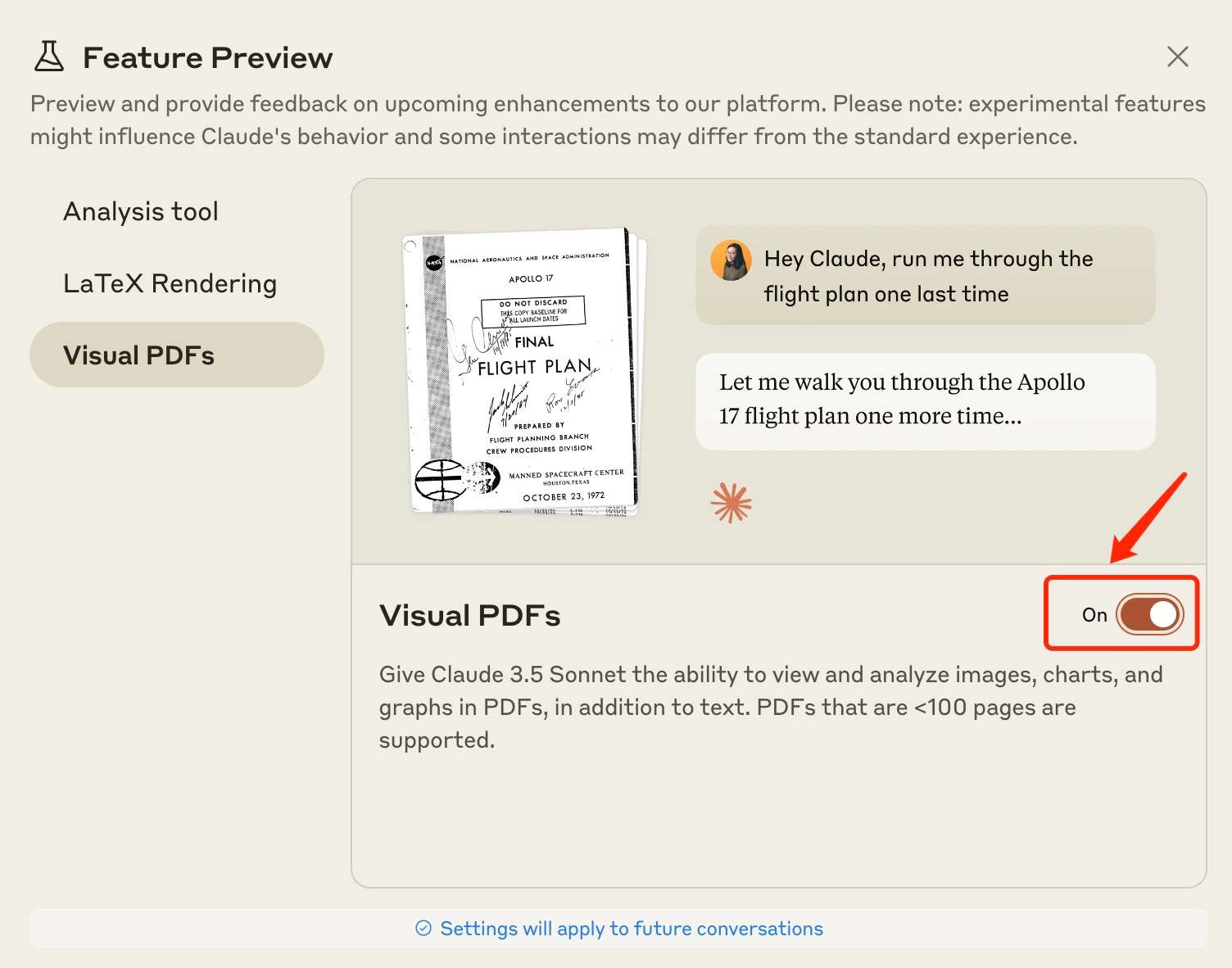现在很多场合需要将PDF或图片加水印,本程序利用pythonstudio编写。
第一步 界面
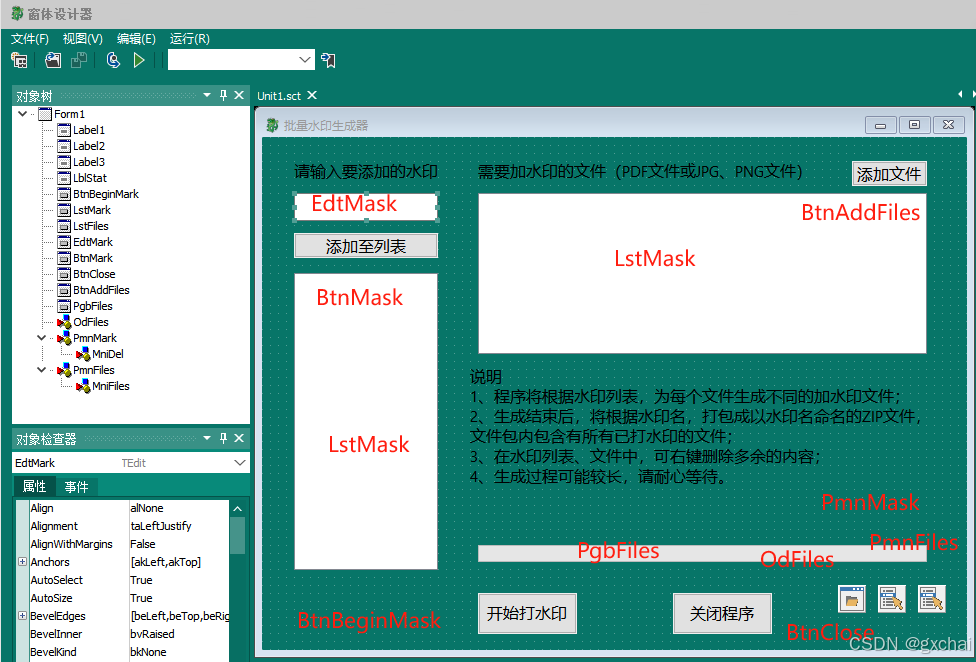
其中:
LstMask:列表框
- PopupMenu:PmnMark
LstFiles:列表框
- PopupMenu:PmnFiles
OdFiles:文件选择器
- Filter:PDF文件(.PDF)|.PDF|图像文件(.JPG)|.JPG|图像文件(.png)|.png
- Option-OfAllowMultiSelection:True
其余一眼都能看出来
代码:
模块1:m_water 用来打水印
python">
import os
import iofrom PyPDF2 import PdfWriter, PdfReader
from reportlab.lib import pagesizes # 页面样式
from reportlab.lib.units import cm
from reportlab.pdfbase import pdfmetrics # 注册字体
from reportlab.pdfbase.ttfonts import TTFont # 字体类
from reportlab.pdfgen import canvasfrom watermarker.marker import add_mark
from PIL import Imagepdfmetrics.registerFont(TTFont('SimHei', os.path.join(os.path.dirname(os.path.abspath(__file__)), "bird.ttf")))# 生成水印文件
def create_water_mark(text):packet = io.BytesIO()# 创建一个带有水印的新PDF页my_canvas = canvas.Canvas(packet, pagesizes.A0)# 设置水印字体my_canvas.setFont("SimHei", 40)# 填充色my_canvas.setFillColorRGB(0, 0, 0)# 透明度my_canvas.setFillAlpha(0.1)# 设置字体旋转度数my_canvas.rotate(15)# x轴的3cm处,到24结束,步长是10for i in range(3, 24, 10):# y轴的for j in range(-5, 30, 5):my_canvas.drawString(i * cm, j * cm, text)my_canvas.save()packet.seek(0)return PdfReader(packet)def add_watermark(input_pdf_path, output_pdf_path, watermark_text):# 创建水印watermark = create_water_mark(watermark_text)# 读取输入 PDFpdf_reader = PdfReader(input_pdf_path)pdf_writer = PdfWriter()# 遍历每一页,将水印添加到每一页for page in pdf_reader.pages:page.merge_page(watermark.pages[0]) # 将水印添加到当前页面pdf_writer.add_page(page)# 写入到输出 PDF 文件with open(output_pdf_path, "wb") as output_pdf:pdf_writer.write(output_pdf)def add_pic_watermark(input_jpg_path,out_jpg_path, watermark_text):# 加水印add_mark(file=input_jpg_path,out=out_jpg_path,mark=watermark_text,opacity=0.3,angle=30,space=80)
## add_mark(file=f"{cwd}\page_{i + 1}.jpg" , out=cwd, mark=EPdf.stamp,opacity=EPdf.tran,angle=30,space=80)def main():passif __name__ == '__main__':main()模块2:m_zip 用来打包文件
python">import zipfile
import osdef compress_folder(folder_path, output_path):with zipfile.ZipFile(output_path, 'w', zipfile.ZIP_DEFLATED) as zipf:for root, dirs, files in os.walk(folder_path):for file in files:file_path = os.path.join(root, file)arc_name = os.path.relpath(file_path, folder_path)zipf.write(file_path, arc_name)def main():passcompress_folder("111","111.zip")if __name__ == '__main__':main()
Unit1.py 主界面代码
python">import os
from glcl import *
from m_water import *
from m_zip import *
import shutilclass Form1(Form):def __init__(self, owner):self.PgbFiles = ProgressBar(self)self.LblStat = Label(self)self.PmnFiles = PopupMenu(self)self.PmnMark = PopupMenu(self)self.OdFiles = OpenDialog(self)self.BtnAddFiles = Button(self)self.Label3 = Label(self)self.Label2 = Label(self)self.BtnClose = Button(self)self.BtnMark = Button(self)self.Label1 = Label(self)self.EdtMark = Edit(self)self.LstFiles = ListBox(self)self.LstMark = ListBox(self)self.BtnBeginMark = Button(self)self.LoadProps(os.path.join(os.path.dirname(os.path.abspath(__file__)), "Unit1.pydfm"))self.BtnClose.OnClick = self.BtnCloseClickself.BtnBeginMark.OnClick = self.BtnBeginMarkClickself.LstFiles.OnClick = self.LstFilesClickself.MniFiles.OnClick = self.MniFilesClickself.PmnFiles.OnPopup = self.PmnFilesPopupself.BtnAddFiles.OnClick = self.BtnAddFilesClickself.MniDel.OnClick = self.MniDelClickself.PmnMark.OnPopup = self.PmnMarkPopupself.BtnMark.OnClick = self.BtnMarkClick# 把水印名加入到列表def BtnMarkClick(self, Sender):# 如果 EDT不为空,则加至列表if self.EdtMark.Text.strip()!="":# 没有重复if self.LstMark.Items.IndexOf(self.EdtMark.Text.strip())>-1:ShowMessage("当前水印已存在,请检查后重新输入。")returnself.LstMark.Items.Add(self.EdtMark.Text.strip())# 清除EDTself.EdtMark.Text=""else:ShowMessage("请先填写需要添加的水印内容。")# 如果水印名有值,就显示删除def PmnMarkPopup(self, Sender):self.MniDel.Enabled=True if self.LstMark.ItemIndex>-1 else False# 如果文件有值,就显示删除def PmnFilesPopup(self, Sender):self.MniDel.Enabled=True if self.LstFiles.ItemIndex>-1 else False# 确认是否要删除水印,然后删除def MniDelClick(self, Sender):if Application.MessageBox("是否要删除"+ self.LstMark.Items[self.LstMark.ItemIndex]+"?","请确认", MB_YESNO)==IDYES:self.LstMark.DeleteSelected()# 确认是否要删除文件,然后删除def MniFilesClick(self, Sender):if Application.MessageBox("是否要删除"+ self.LstFiles.Items[self.LstFiles.ItemIndex]+"?","请确认", MB_YESNO)==IDYES:self.LstFiles.DeleteSelected()# 选择文件并添加到列表中def BtnAddFilesClick(self, Sender):if self.OdFiles.Execute():for item in self.OdFiles.Files:# 如果不重复就添加if self.LstFiles.Items.IndexOf(item)==-1:self.LstFiles.Items.Add(item)# 显示选中项的提示def LstFilesClick(self, Sender):self.LstFiles.Hint=self.LstFiles.Items[self.LstFiles.ItemIndex]# 循环打水印def BtnBeginMarkClick(self, Sender):# 如果没有文件或水印,退出if self.LstFiles.Count==0 or self.LstMark.Count==0:ShowMessage("请确认添加好水印和文件后再进行操作。")return# 将所有按钮都禁用self.BtnAddFiles.Enabled=Falseself.BtnBeginMark.Enabled=Falseself.BtnMark.Enabled=Falseself.BtnClose.Enabled=False# 提示需要较长时间ShowMessage("共有"+str(self.LstFiles.Count * self.LstMark.Count)+"个文件要打水印并打包,所需时间较长,请确认后开始操作。")# 进度条最大值self.PgbFiles.max=self.LstFiles.Count * self.LstMark.Countself.PgbFiles.Position=0self.LblStat.Caption="正在建立文件夹"# 建立以水印名为名字的文件夹try:for folder in self.LstMark.Items:if os.path.exists(folder)==False:os.mkdir(folder)except:ShowMessage("建立文件夹失败")returnself.LblStat.Caption="开始打水印"# 循环水印for mark in self.LstMark.Items:# 循环文件for markfile in self.LstFiles.Items:# 如果是pdf,打PDF水印,存在水印文件夹if markfile[-4:].upper()==".PDF":try:outfilename=os.path.join( mark, markfile[markfile.rfind("\\")+1:])add_watermark(markfile,outfilename,mark)except:ShowMessage(markfile[markfile.rfind("\\")+1:]+"文件建立失败")else:# 如果是图片,打图片水印,存在水印文件夹下try:add_pic_watermark(markfile,mark,mark)except:ShowMessage(markfile[markfile.rfind("\\")+1:]+"文件建立失败")self.PgbFiles.Position+=1# 打包进度self.PgbFiles.Max=self.LstMark.Countself.PgbFiles.Position=0# 所有水印打完后,每个水印文件夹打包if os.path.exists("output")==False:os.mkdir("output")self.LblStat.Caption="开始文件打包"for folder in self.LstMark.Items:compress_folder(folder,"output\\"+folder+".zip")self.PgbFiles.Position+=1# 删除临时文件for folder in self.LstMark.Items:shutil.rmtree(folder)# 恢复所有按钮self.BtnAddFiles.Enabled=Trueself.BtnBeginMark.Enabled=Trueself.BtnMark.Enabled=Trueself.BtnClose.Enabled=Trueself.LblStat.Caption="打水印完成"ShowMessage("打水印、打包完成,请在当前文件夹下检查ZIP文件。")self.LblStat.Caption=""self.LstMark.Clear()self.LstFiles.Clear()def BtnCloseClick(self, Sender):self.Close()伸手党可直接下载可执行文件
https://download.csdn.net/download/gxchai/89956703